Cómo eliminar Screen Mirror: Air cast for TV
Publicado por: Joshua SmithFecha de lanzamiento: June 05, 2024
¿Necesitas cancelar tu suscripción a Screen Mirror: Air cast for TV o eliminar la aplicación? Esta guía proporciona instrucciones paso a paso para iPhone, dispositivos Android, PC (Windows/Mac) y PayPal. Recuerda cancelar al menos 24 horas antes de que finalice tu prueba para evitar cargos.
Guía para cancelar y eliminar Screen Mirror: Air cast for TV
Tabla de contenido:


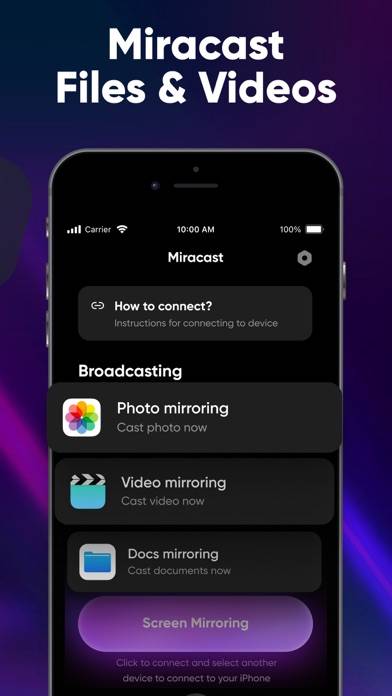
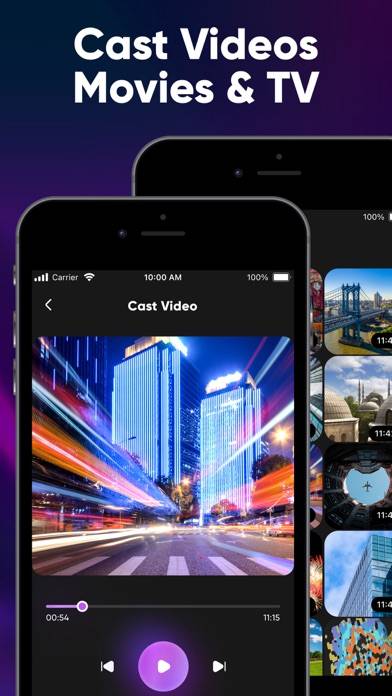
Instrucciones para cancelar la suscripción de Screen Mirror: Air cast for TV
Cancelar la suscripción a Screen Mirror: Air cast for TV es fácil. Siga estos pasos según su dispositivo:
Cancelación de la suscripción Screen Mirror: Air cast for TV en iPhone o iPad:
- Abra la aplicación Configuración.
- Toque su nombre en la parte superior para acceder a su ID de Apple.
- Toca Suscripciones.
- Aquí verás todas tus suscripciones activas. Busque Screen Mirror: Air cast for TV y tóquelo.
- Pulsa Cancelar suscripción.
Cancelación de la suscripción Screen Mirror: Air cast for TV en Android:
- Abre la Google Play Store.
- Asegúrese de haber iniciado sesión en la cuenta de Google correcta.
- Toca el ícono Menú y luego Suscripciones.
- Selecciona Screen Mirror: Air cast for TV y toca Cancelar suscripción.
Cancelación de la suscripción Screen Mirror: Air cast for TV en Paypal:
- Inicie sesión en su cuenta PayPal.
- Haga clic en el icono Configuración.
- Vaya a Pagos, luego Administrar pagos automáticos.
- Busque Screen Mirror: Air cast for TV y haga clic en Cancelar.
¡Felicidades! Tu suscripción a Screen Mirror: Air cast for TV está cancelada, pero aún puedes usar el servicio hasta el final del ciclo de facturación.
Cómo eliminar Screen Mirror: Air cast for TV - Joshua Smith de tu iOS o Android
Eliminar Screen Mirror: Air cast for TV de iPhone o iPad:
Para eliminar Screen Mirror: Air cast for TV de su dispositivo iOS, siga estos pasos:
- Localice la aplicación Screen Mirror: Air cast for TV en su pantalla de inicio.
- Mantenga presionada la aplicación hasta que aparezcan las opciones.
- Seleccione Eliminar aplicación y confirme.
Eliminar Screen Mirror: Air cast for TV de Android:
- Encuentra Screen Mirror: Air cast for TV en el cajón de tu aplicación o en la pantalla de inicio.
- Mantenga presionada la aplicación y arrástrela hasta Desinstalar.
- Confirme para desinstalar.
Nota: Eliminar la aplicación no detiene los pagos.
Cómo obtener un reembolso
Si cree que le han facturado incorrectamente o desea un reembolso por Screen Mirror: Air cast for TV, esto es lo que debe hacer:
- Apple Support (for App Store purchases)
- Google Play Support (for Android purchases)
Si necesita ayuda para cancelar la suscripción o más ayuda, visite el foro Screen Mirror: Air cast for TV. ¡Nuestra comunidad está lista para ayudar!
¿Qué es Screen Mirror: Air cast for TV?
How to fix screen mirroring not working iphone to smart tv- ios 18:
*Los precios pueden variar de un país a otro y los cargos reales pueden convertirse a tu moneda local en función del país de residencia.
*El pago se cargará en la cuenta de iTunes al confirmar la compra.
*La suscripción se renovará automáticamente. La renovación automática puede desactivarse al menos 24 horas antes de que finalice el periodo actual.
*Su cuenta será cargada para la renovación dentro de las 24 horas anteriores al final del período actual, e identificará el coste de la renovación.
*Las suscripciones pueden ser gestionadas por el usuario y la renovación automática puede ser desactivada accediendo a los Ajustes de la Cuenta iTunes del usuario.
Para más información, utilice los enlaces de soporte de Apple:
- https://support.apple.com/en-us/HT202039